Wix Stores: configurar o frete gratuito
5 min
Neste artigo
- Configurar uma regra de frete gratuito
- Outras maneiras de oferecer frete gratuito
- Configurar frete gratuito para compras acima de um determinado valor
- Criar várias opções de frete, incluindo uma gratuita
- Oferecer um cupom de frete gratuito
- Perguntas frequentes
Incentive as vendas ao configurar uma regra de frete gratuito para uma região de entrega. No checkout, os clientes podem selecionar essa opção como método de entrega.
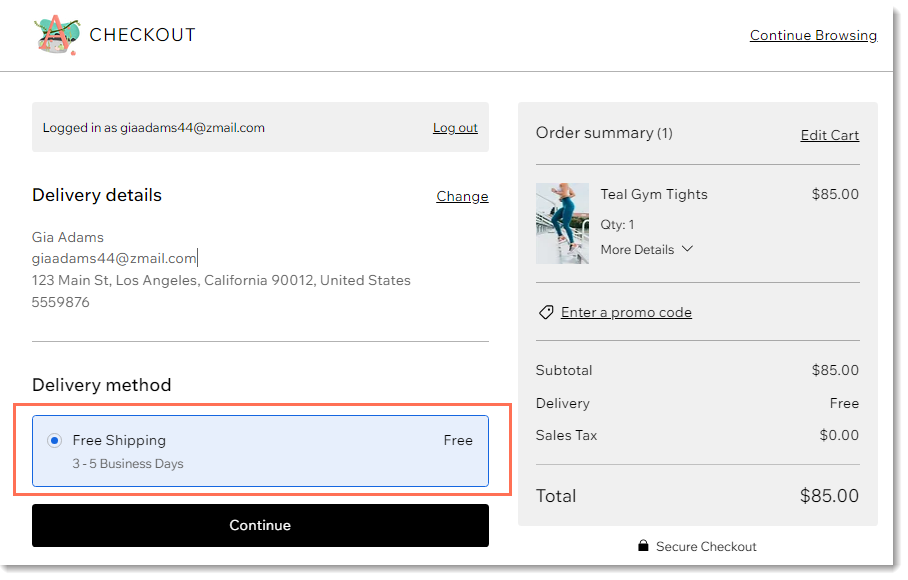
Como alternativa, você pode configurar o frete gratuito para compras acima de um valor específico ou oferecer cupons de frete gratuito aos clientes.
Configurar uma regra de frete gratuito
Os clientes são mais propensos a concluir um pedido quando o frete é oferecido gratuitamente. Você pode configurar uma regra de frete gratuito para uma ou mais regiões.
Antes de começar:
Se você configurou anteriormente o frete (e impostos) em uma conta de comerciante como o PayPal, remova essas configurações antes de começar.
Para criar uma regra de frete gratuito:
- Vá para Frete, entrega e processamento no painel de controle do seu site.
- Selecione uma opção:
- Criar uma nova região: clique em + Criar região e configure uma nova área de entrega, em seguida, clique em Próximo e selecione Frete.
- Adicionar uma tarifa a uma região existente: clique em Adicionar tarifa ao lado de uma região e selecione Frete.
- Selecione Frete gratuito no dropdown.
- Insira um nome no campo Nome no checkout (por exemplo: Envio gratuito).
- (Opcional) Insira um prazo no campo Prazo estimado de entrega (por exemplo: 2 a 4 dias úteis).
- Clique em Salvar.
Próximas etapas:
Clique em Adicionar tarifa para configurar:
- Uma opção de frete adicional (por exemplo: Envio rápido)
- Entrega local
- Retirada
- Calculo de frete USPS em tempo real (somente nos Estados Unidos)
Outras maneiras de oferecer frete gratuito
Existem outras maneiras de oferecer frete gratuito aos seus clientes se você não quiser oferecer frete gratuito a todos os clientes em uma determinada região.
Configurar frete gratuito para compras acima de um determinado valor
Ao criar outro tipo de regra de frete, você pode decidir recompensar os compradores oferecendo frete gratuito para os clientes que comprarem acima de um determinado valor.
Comece criando uma regra de frete (por exemplo: uma regra de tarifa fixa, tarifa por peso) e marcando a caixa de seleção Oferecer frete gratuito para compras acima de um determinado valor.
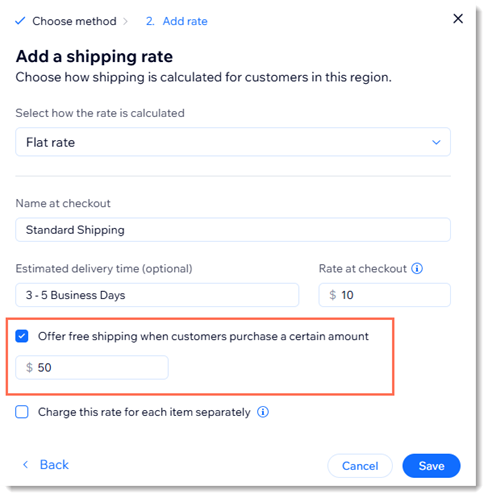
Criar várias opções de frete, incluindo uma gratuita
Você pode configurá-lo para oferecer aos clientes várias tarifas de frete: um envio mais demorado gratuitamente e uma ou mais opções rápidas com uma tarifa mais alta.
Comece criando a opção de frete gratuito e, em seguida, clique em Adicionar outra tarifa e configure uma opção adicional (por exemplo: uma regra de tarifa fixa de R$ 5 chamada Envio rápido).
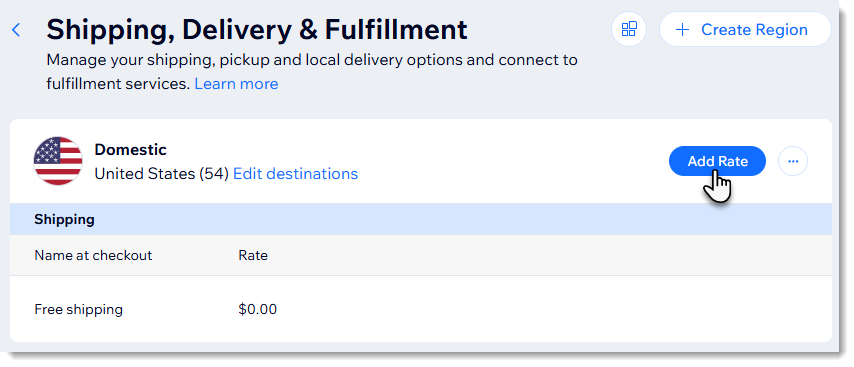
No checkout, os clientes podem escolher a opção que preferirem.
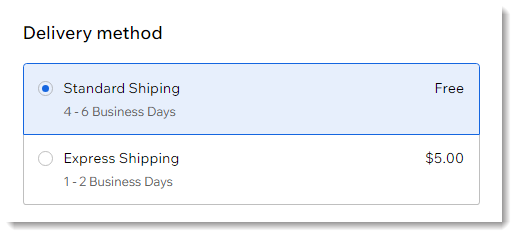
Oferecer um cupom de frete gratuito
Para oferecer o frete gratuito como incentivo, você pode criar um cupom de frete gratuito.
Perguntas frequentes
Clique nas perguntas abaixo para saber mais sobre frete gratuito.
O que acontece se não houver uma regra de frete em uma determinada região?
Posso adicionar uma taxa de manuseio quando oferecer frete gratuito?
Como posso excluir ou desativar uma região ou tarifa?



 ao lado do nome da região e depois clicar em Excluir região.
ao lado do nome da região e depois clicar em Excluir região.
 .
.
